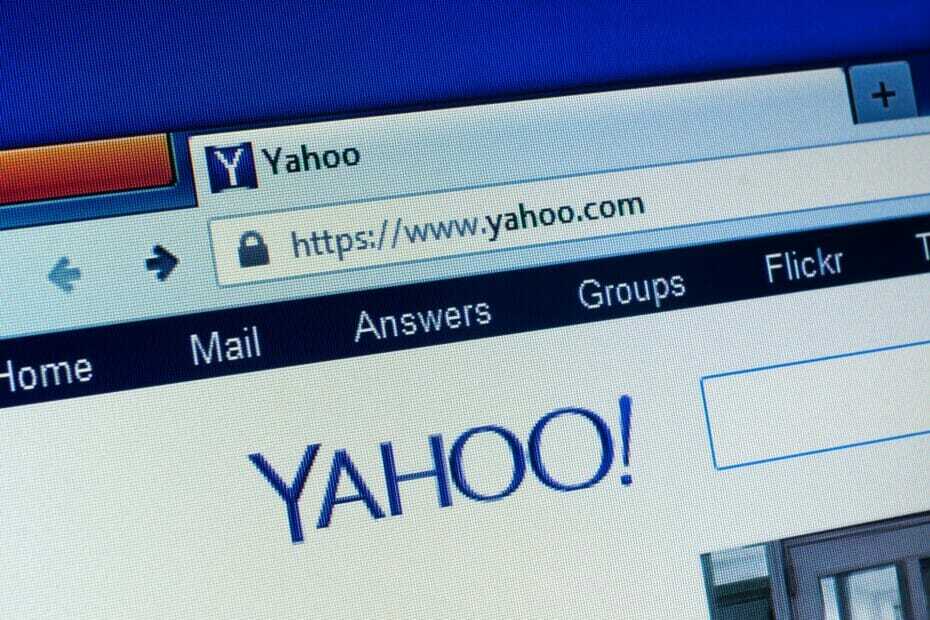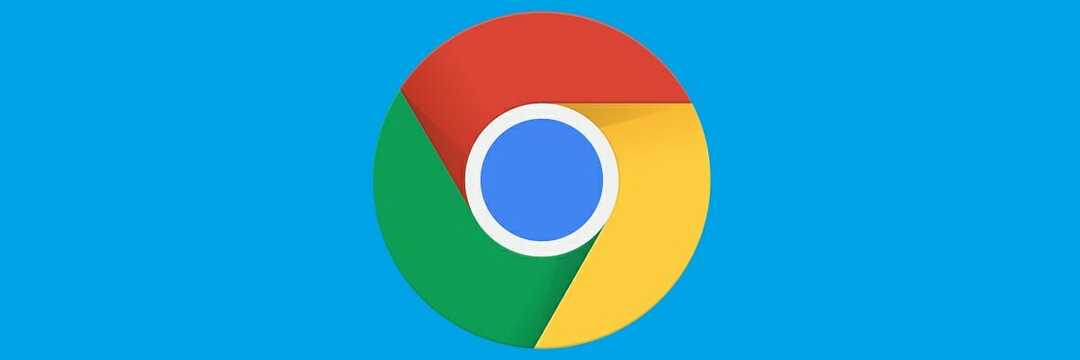Ви можете видалити діяльність Барда за день, часовий діапазон або все
- Більшість користувачів цінують свою конфіденційність, тому воліють очистити історію пошуку та дані про діяльність.
- Google Bard — це чат-бот, схожий на ChatGPT, але відрізняється тим, що він зберігає історію розмов користувачів.
- Користувачам потрібно відвідати офіційний веб-сайт Bard, щоб видалити історію та дані про діяльність, що зберігаються з підказок, які вводяться в систему.

XВСТАНОВИТИ, НАТИСНУВШИ ЗАВАНТАЖИТИ ФАЙЛ
- Завантажте Restoro PC Repair Tool який поставляється із запатентованими технологіями (патент доступний тут).
- Натисніть Розпочати сканування щоб знайти проблеми з Windows, які можуть спричиняти проблеми з ПК.
- Натисніть Відремонтувати все щоб вирішити проблеми, що впливають на безпеку та продуктивність вашого комп’ютера.
- Restoro завантажив 0 читачів цього місяця.
Google Bard є покращеним ШІ чат-бот альтернатива ChatGPT. Однак він не зберігає вашу історію розмов, як ChatGPT, але він зберігає ваші підказки, результати та відгуки, які ви надаєте.
У цій статті ми обговоримо, як Google Bard використовує дані та способи видалення історії та журналів даних про діяльність.
- Як Google Bard використовує дані?
- Як я можу видалити історію та дані активності Google Bard?
- 1. Видалити історію за певний день
- 2. Видалити історію Барда на основі певної діяльності
- 3. Видалити дію на основі діапазону часу
- 4. Вимкніть історію активності Google Bard AI
Як Google Bard використовує дані?
Google Bard використовує Інтернет-дані Google, а не Інтернет-сторінки, щоб надавати миттєві текстові відповіді на пошукові запити користувачів. Нижче наведено деякі з основних способів, якими Google Bard використовує дані:
- Покращення Google Bard – Google каже, що збережені дані використовуються для надання більш точних результатів пошуку, які відповідають намірам користувача.
- Аналіз відносин – Google також використовує дані для аналізу зв’язків між словами в реченні. Він може визначити кореляції між словами, щоб відповідно зрозуміти речення.
- Ідентифікація сутностей – Bard використовує дані для ідентифікації названих об’єктів у реченні, таких як люди, місця та організації, що згодом призведе до більш точних результатів пошуку для таких об’єктів.
Тепер, коли ви знаєте деякі способи використання даних Google Bard, давайте перейдемо до того, як видалити його історію та дані про діяльність.
Як я можу видалити історію та дані активності Google Bard?
1. Видалити історію за певний день
- Відвідайте Офіційний сайт Bard. На лівій панелі натисніть Бардівська діяльність.

- Під Ваша бардівська діяльність ви побачите підказки, розділені на дні, які ви ввели.
- Тепер натисніть на Видалити (X) кнопку біля кожного запису для певного дня, щоб видалити його.

Якщо ви хочете очистити історію Google Bard і діяльність на основі певних днів, виконайте наведені вище дії.
2. Видалити історію Барда на основі певної діяльності
- Відвідайте Офіційний сайт Bard. На лівій панелі натисніть Бардівська діяльність.

- Під Ваша бардівська діяльність ви побачите підказки, розділені на дні, які ви ввели
- Поруч із діяльністю виберіть Видалити (X) кнопку.

Просто виконайте наведені вище дії, щоб видалити свою історію Google Bard на основі конкретної діяльності.
3. Видалити дію на основі діапазону часу
- Натисніть на Видалити над активністю.

- Виберіть діапазон часу ви хочете видалити з доступних варіантів: Остання година, останній день, весь час, і Спеціальний діапазон.

- Якщо вибрати Спеціальний діапазон параметр, введіть Дати після і до і натисніть на Далі кнопку.

- З’явиться запит на підтвердження з попереднім переглядом діяльності, яку буде видалено.
- Натисніть на Видалити кнопку для підтвердження активності для вибраного періоду часу.
Коли ви виконаєте ці кроки, історію чату буде видалено з вашого облікового запису Google.
- Ви не маєте авторизації для перегляду цієї сторінки: як виправити
- Як отримати доступ і використовувати Bard AI в Індії
- Виправлення: користувач не може отримати доступ до Google.com, ввівши помилку URL-адреси
4. Вимкніть історію активності Google Bard AI
- Перейдіть на веб-сайт Bard. На лівій панелі натисніть Бардівська діяльність.

- Під Ваша бардівська діяльність розділ, натисніть на Бардівська діяльність.

- Натисніть на Бардівська діяльність перемикач, щоб вимкнути його (якщо він був увімкнено).

Вимкнення історії активності Google Bard AI більше не дозволить чат-боту Google підключати дані про вашу діяльність за допомогою служби.
І це все про те, як видалити історію та дані активності Google Bard. Очищення даних — чудовий спосіб захистити вашу конфіденційність.
Якщо зберігання даних про діяльність Bard для вашого облікового запису Google викликає у вас незручності, ви можете будь-коли видалити їх за допомогою методів, наведених у цій статті.
Щоб отримати додаткову інформацію про програмне забезпечення штучного інтелекту, ви можете переглянути наш докладний посібник про найкраще програмне забезпечення AI для Windows 11 для використання на вашому ПК.
Якщо у вас є запитання чи пропозиції, не соромтеся використовувати розділ коментарів нижче.
Все ще виникають проблеми?
СПОНСОРОВАНО
Якщо наведені вище пропозиції не допомогли вирішити вашу проблему, ваш комп’ютер може мати серйозніші проблеми з Windows. Ми пропонуємо вибрати комплексне рішення, наприклад Фортект для ефективного вирішення проблем. Після встановлення просто натисніть Переглянути та виправити кнопку, а потім натисніть Почати ремонт.
![4 найкращих браузера для Facebook [зосереджено на швидкості та конфіденційності]](/f/183e93f771d764ae7a34fdd757c17038.jpg?width=300&height=460)